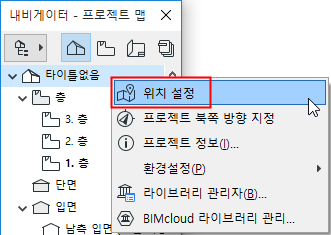
위치 설정은 다음 위치에 있습니다.
•옵션 > 프로젝트 환경설정 > 위치 설정에서
•내비게이터에 있는 프로젝트 이름 단축메뉴의
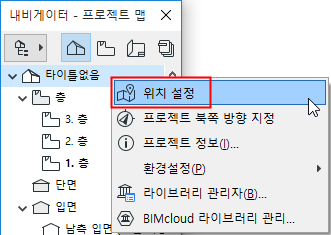
위치 설정에는 세 가지 패널이 있습니다.
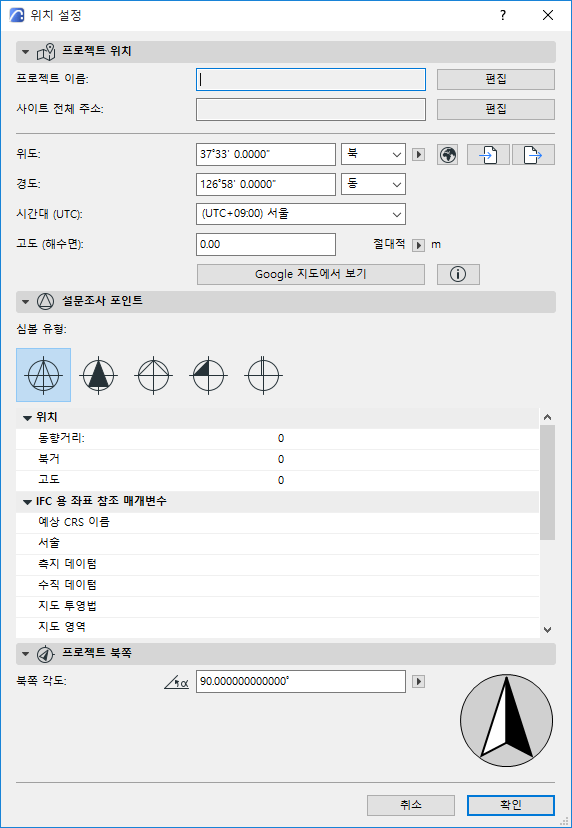
프로젝트 이름과 사이트 전체 주소는 프로젝트 정보 대화상자에서 가져옵니다.
편집 을 클릭하고 프로젝트 정보 대화상자를 열어 이 데이터를 수정합니다.
프로젝트 정보 참조.
프로젝트의 위도 및 경도 를 입력합니다.
•정확도 최대화를 위해서는 (예를 들어 에너지 평가를 위해서), 프로젝트의 정확한 위도/경도 데이터를 입력해야 합니다.
•팝업을 클릭하여 위도 (북위, 남위)와 경도(동경, 서경) 사이에서 원하는 쪽으로 전환합니다.
•메뉴를 펼쳐 원하는 측정 단위를 선택합니다.
타임 존
프로젝트 위치에서 UTC(협정 세계시)의 양수 또는 음수 오프셋 으로 표시되면서 해당 표준 시간대 이름으로 타임 존을 선택합니다.
고도
원하는 단위에서 프로젝트 위치의 고도를 입력합니다.
•고도는 옵션 > 프로젝트 환경설정 > 기준 레벨에서 사용자 프로젝트에 대한 해수면 기준 레벨로 사용됩니다.
•고도 데이터는 프로젝트를 스케치업과 구글 어스 형식으로 내보내기 할 때 사용됩니다.
참조: 스케치업 (.skp) 및 Google Earth (.kmz)
위치 데이터를 입력하는 빠른 방법은, 사전정의된 도시를 선택하는 것입니다. 지구본 아이콘을 클릭하여 도시를 엽니다.
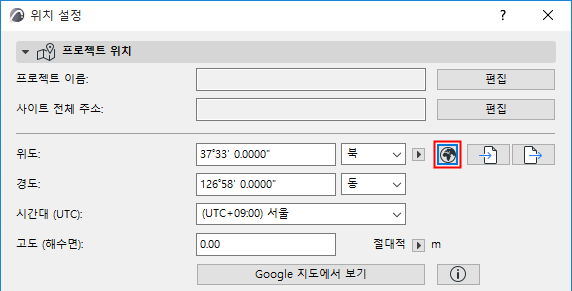
주의: 사전정의된 도시 관련 데이터 목록을 수정하려면, 옵션 > 요소 속성 > 속성 관리자 로 이동합니다.
속성 관리자 참조.
도시를 선택하면 다음과 같은 효과가 있습니다.
•위도, 경도, 타임 존 필드가 채워집니다.
•3D 투영 설정 및 카메라에서 태양 위치가 업데이트됩니다.
태양 위치을 참조.
주의: 정확도를 최대한 올리기 위해서는 사전정의된 도시보다는 사용자 프로젝트의 위치에 맞게 정확한 위도/경도 데이터를 입력하는 것이 좋습니다.
구글 맵 위치로 데이터 알아보기
인터넷이 연결된 경우 : 구글 맵 보기 를 클릭하여 입력한 위도/경도 데이터를 기준으로한 프로젝트 위치를 봅니다.
구글 맵을 사용하여 정확한 데이터를 알아보려면, 원하는 위치를 확대합니다. 마우스 오른쪽을 클릭하여 메뉴를 불러온 다음 "이곳의 위치" 를 선택하여, 위도/경도 데이터를 봅니다. (필요시 위치 복사)
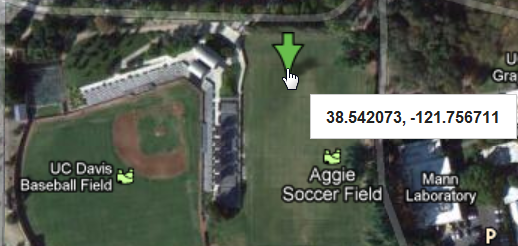
위치 설정 가져오기/내보내기 (XML, SketchUp, Google Earth)
가져오기 및 내보내기 버튼을 사용하여 위치 설정 데이터를 XML, Google Earth (.kmz) 또는 SketchUp (.skp) 형식으로 전송합니다.
세 형식 모두 ARCHICAD 프로젝트 간의 정보를 교환하는데 사용할 수 있습니다. 구글 어스와 스케치업 형식은 또 사용자가 그들의 ARCHICAD 모델을 스케치업과 구글 어스 모델로 정렬하는 것을 허용합니다.
•XML 형식은 경도 & 위도, 각도 표시 형식, 시간대, 고도 & 고도 단위, 북쪽 방향 및 표시 형식을 저장하고 읽습니다.
•구글 어스(.kmz) 형식은 하나의 위치 표시로서 경도, 위도 & 고도를 읽고 저장합니다. 가져오기 기능도 하나의 위치 표시를 포함한 .kmz 파일들로 부터 경도 및 위도 데이터를 읽어 옵니다. 고도 값 또한 그 값이 절대값으로 표현될 경우 가져오기 됩니다. (상대값이나 고정값은 안됨).
•스케치업 (.skp) 형식은 경도, 위도, 고도, 북쪽 방향 및 시간대를 내보내거나 가져옵니다. 현장 주소:- 도시 및 현장 주소:- 국가 데이터는 가져오기는 안되나 내보내기는 가능합니다.)
스케치업에 대한 더 자세한 정보는:
•가져오기: 스케치업 (.skp) 참조
•합치기: 스케치업 (.skp) 파일 합치기 참조
•내보내기: 스케치업 (.skp) 참조
구글 어스에 대한 더 자세한 정보는:
•가져오기: Google Earth (.kmz) 참조
•합치기: Google Earth (.kmz) 파일 합치기 참조
•내보내기: Google Earth (.kmz) 참조
•프로젝트 조사점의 심볼 유형을 선택합니다.
•위치 및 좌표 참조 데이터를 설정합니다.
조사점를 참조하십시오.
프로젝트 북쪽을 정의합니다. (위치 설정 대화상자)
여기에서 방위각 (나침반) 각도값을 입력하거나 나침반 포인터를 드래그합니다.
팝업에서, 프로젝트 북쪽에 대한 표시 단위를 선택합니다.
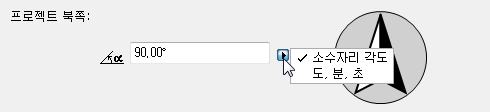
참고: 단위 정확도는 옵션 > 프로젝트 환경설정 > 작업 단위의 각도 단위 정확도에 따라 달라집니다.
프로젝트 북쪽 방향 지정 (그래픽 방식)
프로젝트 북쪽 방향 지정 명령은 다음 위치에서 사용할 수 있습니다
•옵션 > 프로젝트 환경설정 > 프로젝트 북쪽 방향 지정
•표준 툴바 (조사점 메뉴)
•내비게이터에 있는 프로젝트 이름 단축메뉴의
3D 창에서
1.클릭하여 프로젝트 북쪽 아이콘을 표시합니다.
2.포인터를 움직여 프로젝트 북쪽을 설정합니다.
그에 따라 조사점의 북쪽 각도가 조정됩니다.
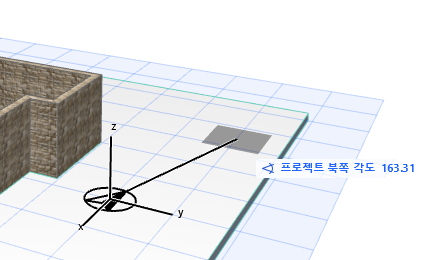
프로젝트 북쪽 값은 다음에 영향을 줍니다:
•에너지 평가의 계산 기능.
•프로젝트 북쪽 값을 나타내는 텍스트를 포함하는 실내 높이 마커.
•북쪽 기호 객체 (ARCHICAD 라이브러리), 프로젝트에 배치될 때, 프로젝트 북쪽 값을 반영합니다. (객체 설정에서 “프로젝트 북쪽 따라가기 ” 상자를 반드시 체크해야 합니다.)
•측량 단위 (옵션 > 프로젝트 환경설정 > 작업 단위)를 사용할 때, 좌표 팔레트와 트래커의 북쪽은 여기서 설정한 것과 동일합니다.
•태양 방위각은 프로젝트 북쪽에 따라 계산됩니다 (동쪽이 0도에 있는 곳)
태양 위치는 3D 투영 설정에서 설정됩니다. 태양 위치 참조.